大白菜u盘装win7教程 用u盘安装win7系统方法
时间:2023-04-27阅读量:
哈喽,小伙伴们下午好,欢迎来到大白菜小课堂。我们在使用win7系统的时候,可能会遇到系统崩溃、病毒感染等问题,需要重装系统。而使用u盘安装系统比光盘安装更方便快捷,大白菜是一个方便实用的u盘装机工具,可以轻松实现u盘装系统
用u盘安装win7系统方法
一、一键制作启动u盘
1、下载大白菜u盘启动制作工具并打开使用。
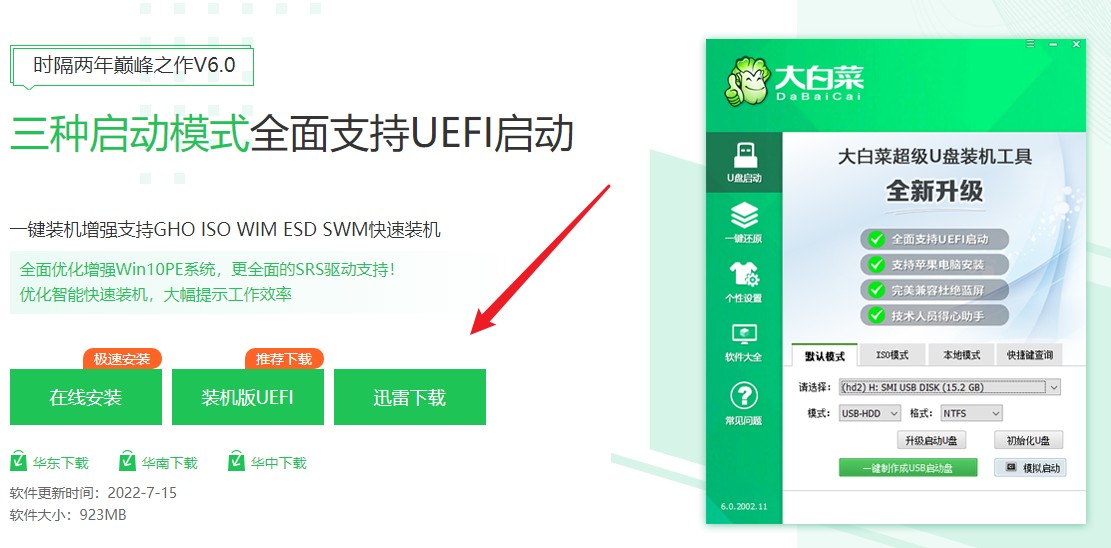
2、选择“u盘启动”,在“默认模式”下,点击“一键制作成usb启动盘”。
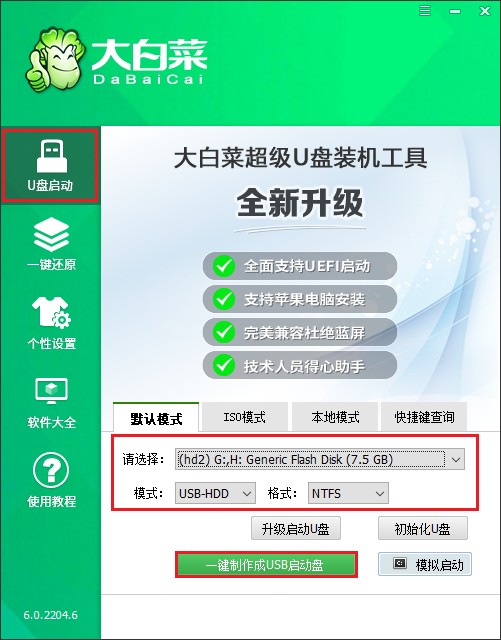
3、弹出格式化u盘的提示,“确定”继续制作。
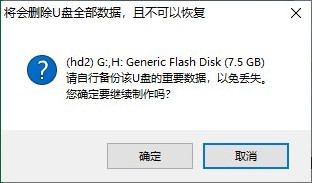
4、稍等片刻,制作成功会出现提示。
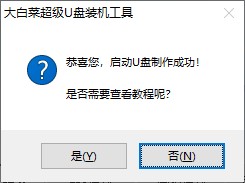
5、制作启动u盘完成后,接下来是准备系统镜像,可以到msdn网站下载,然后存放到u盘根目录下。
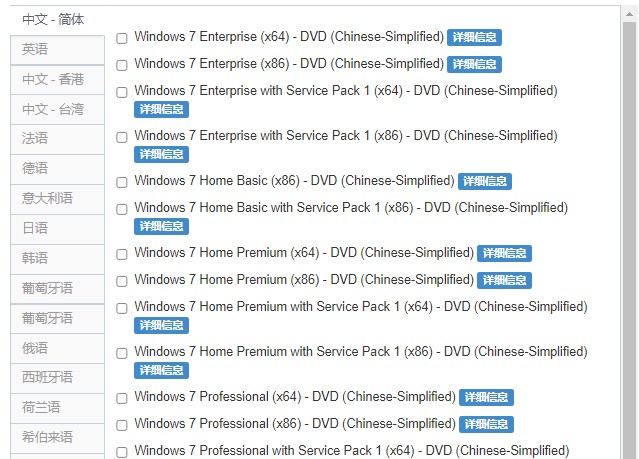
二、u盘启动设置
1、重新启动电脑,出现开机logo时,快速按下U盘启动快捷键,直到进入启动菜单的设置页面。
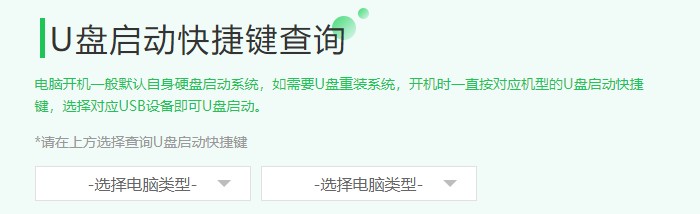
2、选择带有usb字样的选项,或者你的u盘名称选项回车。

3、通过启动u盘进入大白菜PE主菜单中,选择win10x64 PE回车。
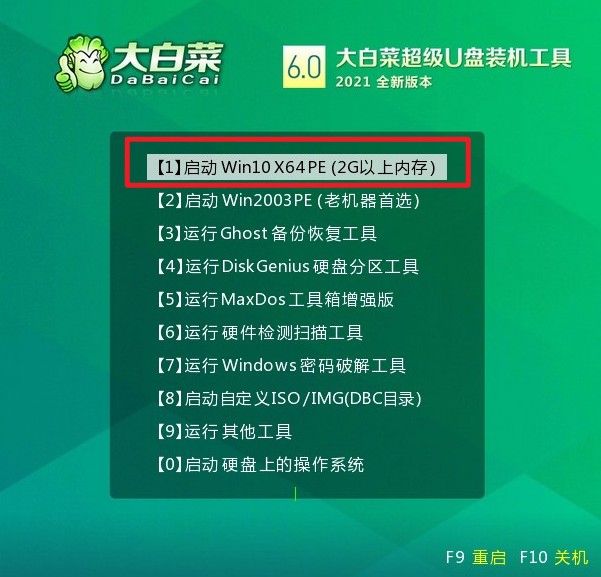
三、u盘安装系统
1、在PE系统桌面上,打开装机工具,选择要安装的系统文件,一般是安装在c盘,点击“执行”。
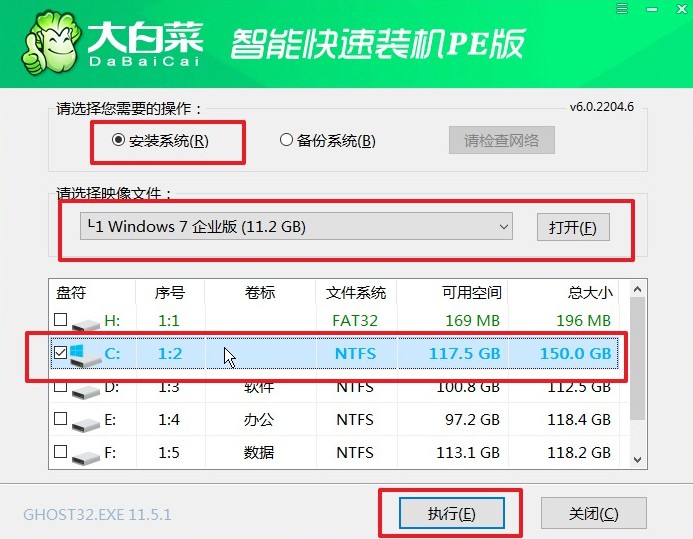
2、勾选系统网卡和usb驱动安装,点击“是”。
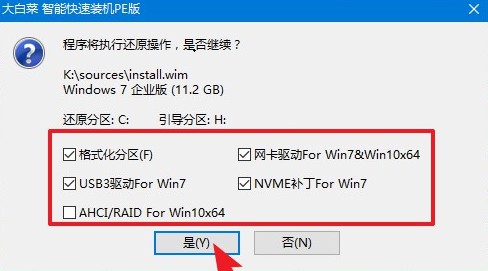
3、勾选“完成后重启”,系统安装完成后将自动重启,重启时拔出u盘。
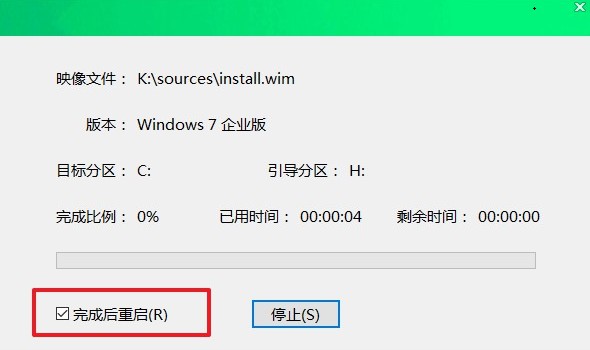
4、重启后,进入系统桌面就意味着系统安装成功!

以上是,用u盘安装win7系统方法。使用大白菜u盘装机工具可以方便快捷地重装系统,避免了使用光盘安装的不便和麻烦。在进行u盘装机前,要注意备份重要数据,并确保所使用的u盘没有重要数据。希望本文能够帮助需要重装win7系统的用户,让他们轻松愉快地完成系统安装。